Nếu trang WordPress của bạn chỉ có mình bạn viết thì bạn không cần đọc bài này! Nó chỉ dành cho những ai mà website có từ 2 thành viên trở lên, khi ấy người quản trị cao nhất cần biết cách hợp tác & phân quyền cho những người còn lại.
Để thao tác với phần này, trước hết bạn cần đăng nhập vào WordPress rồi đi đến khu vực Dashboard (bảng tin).
Ở giao diện tiếng Anh, khu vực quản trị thành viên (user) nằm ở đây:
Tương ứng, với giao diện tiếng Việt, nó nằm ở đây:
Chúng ta sẽ đi vào chi tiết từng phần.
Thêm mới người dùng
Nếu trang web của bạn có thêm người tham gia (như khi bạn cần người viết bài, sửa bài, quản trị) thì để họ có quyền nào đấy, bạn cần thêm mới họ vào thành viên của trang web (Tiếng Anh: User > Add New. Tiếng Việt: Thành viên > Thêm mới).
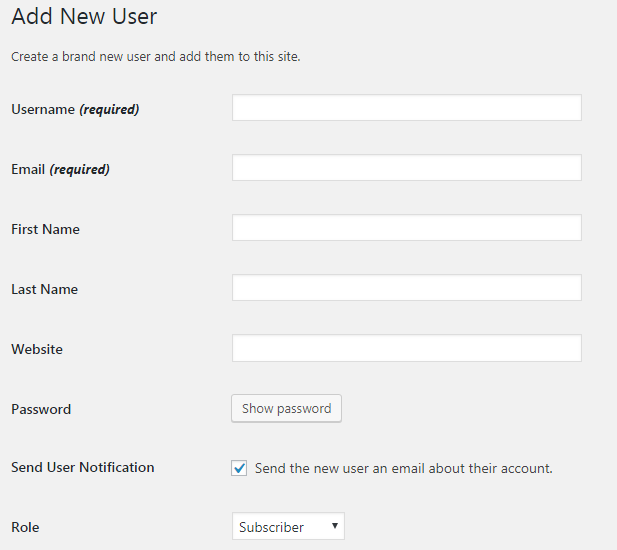
Ở đây có các trường thông tin sau:
- Username: nghĩa là tên đăng nhập, tên này không được có dấu tiếng Việt. Đây là trường thông tin bạn không được phép để trống.
- Email: địa chỉ email của người đăng ký. Đây cũng là trường thông tin bắt buộc phải có.
- First Name: tên của người đăng ký, bạn có quyền ghi tên có dấu tiếng Việt trong trường hợp này, chứ không bị hạn chế như ở username. Đây là trường thông tin không bắt buộc, bạn không điền cũng không sao.
- Last Name: họ của người đang ký, tương tự, bạn có quyền ghi chữ có dấu tiếng Việt. Đây là trường thông tin không bắt buộc phải điền.
- Website: website của người đăng ký, nếu họ có. Không bắt buộc phải điền
- Password: WordPress tự động tạo password cho user, nếu click vào Show password bạn sẽ thấy được mật khẩu đó, và có quyền sửa lại nó. Bản thân thành viên cũng có quyền sửa lại mật khẩu của chính họ sau này, nếu họ muốn. Người quản trị cấp cao nhất (Administrator) vẫn có quyền thấy và sửa pass của thành viên bất cứ lúc nào.
- Send User Notification: nghĩa là gửi các thông tin về username & mật khẩu vào email của người dùng mới.
- Role: chỉ vai trò mà người dùng này nắm giữ, và đây là phần rất quan trọng bạn cần nắm rõ. Bởi vì nếu cấp sai quyền (cấp vượt quyền, hoặc thiếu quyền) đều không tốt, đặc biệt có hại nếu bạn cấp thừa quyền cho người không phù hợp.
Tẹo nữa chúng ta sẽ nói về ý nghĩa của các vai trò, giờ ta hãy xem một mẫu về thêm thành viên mới:
Xong khi điền xong, bạn nhấn Add New User là OK. Người dùng mới đã được thêm vào thành công:
Quay lại vấn đề rất quan trọng liên quan đến Role — vai trò của người dùng trên trang, dưới đây là các lựa chọn của nó:
Ý nghĩa:
- Subscriber: nghĩa là thành viên đăng ký, theo mặc định, đây là quyền thấp nhất trong nhóm. Họ chỉ được phân quyền sửa đổi hồ sơ thông tin cá nhân mà không có quyền tạo, sửa, xóa các nội dung trên trang web. Vậy lợi ích của thành viên đăng ký là gì nếu họ có ít quyền đến vậy? Subscriber có tác dụng trong trường hợp người dùng rất thường xuyên comment trên trang web, khi là thành viên đăng ký họ không phải điền các thông tin mỗi khi gửi bình luận nữa. Subscriber cũng có ích trong trường hợp website của bạn hạn chế nội dung cho một số trang chỉ người đăng ký mới đọc được. Khi ấy người thường không xem được nội dung, trong khi Subscriber thì xem được
- Contributor: nghĩa là cộng tác viên, người có phân quyền này theo mặc định có quyền chỉnh sửa và xóa bài viết của chính họ tạo ra trên website. Tuy nhiên Contributor không có quyền up ảnh, hay nói chung là nội dung thuộc nhóm Media lên website, họ cũng không có quyền xuất bản bài viết ngay lập tức mà phải thông qua review của người có quyền cao hơn, và người review mới có quyền xuất bản chính thức bài viết của cộng tác viên. Contributor cũng không có quyền xóa bài viết nếu bài đó đã được xuất bản rồi. Do vậy đây là quyền cấp lý tưởng nếu bạn cho phép người khác (mà bạn chưa tin tưởng hoàn toàn) viết bài trên trang web của bạn.
- Author: nghĩa là tác giả, tuy Author vẫn chỉ có phân quyền với nội dung mà họ tạo ra nhưng Author có quyền cao hơn hẳn Contributor. Author có quyền up ảnh (và các nội dung khác trong nhóm Media), và có quyền xuất bản bài viết của họ ngay lập tức mà không cần thông qua review/xem trước, họ cũng có quyền xóa bất kỳ bài viết, ảnh, nội dung khác mà họ đã up lên. Author không có quyền nào với các nội dung không phải họ tạo ra. Đây có thể là quyền mà bạn muốn cấp cho những người đã viết bài một thời gian khá dài trên website của bạn, và có mức độ tin tưởng nhất định. Nếu một Author không cộng tác với bạn nữa, bạn nên điều chỉnh quyền của người đó về mức độ thấp nhất là Subscriber để tránh bất cứ sự phá hoại nào.
- Editor: biên tập viên, đây là người có phân quyền cao nhất đối với nội dung trên website. Họ có quyền thêm, sửa, xuất bản, xóa ngay lập tức bất cứ bài viết nào, kể cả của người khác. Họ cũng có quyền liên quan đến các bình luận trên website, bao gồm sửa, phê duyệt và xóa comment. Chỉ có một hạn chế của Editor là họ không có quyền vào khu vực Setting, Theme (giao diện) và các Plugin. Người có quyền phê duyệt bài viết của Contributor gửi phải là Editor trở lên. Editor được quyền xem các bài viết để ở chế độ riêng tư, ngoài ra họ còn được cấp quyền can thiệp sâu hơn vào cấu trúc nội dung thông qua khả năng chỉnh sửa chuyên mục, thẻ tag. Vì mức độ ảnh hưởng lớn như vậy đến toàn bộ nội dung của website, bạn chỉ nên cấp quyền này cho người thực sự tin tưởng & có tính cách cẩn thận.
- Administrator: Là người có phân quyền cao nhất, có khả năng can thiệp vào mọi thứ trên website, từ nội dung cho đến các vấn đề liên quan đến theme hay plugin. Khỏi phải nói về chuyện bạn nên cẩn thận như thế nào khi định cấp quyền này cho ai đó. Chỉ có Administrator là người có quyền cấp mới, sửa, xóa những user khác (bao gồm cả Administrtor khác ngang hàng).
Quản lý tất cả thành viên
Khu vực này cho bạn biết thông tin về tất cả user hiện có trên trang web.
Ví dụ như blog này hiện chỉ có mình viết nên nó chỉ có thông tin về 1 thành viên mà thôi:
Nó cung cấp các thông tin sau về thành viên:
- Tên người dùng (username)
- Tên (name)
- Email đăng ký
- Vai trò (role)
- Số lượng bài viết (posts)
Ví dụ về blog khác mình quản trị, nhưng lần này có nhiều thành viên:
(mình che tên, email để bảo vệ quyền riêng tư của họ).
Ở 2 cột ngoài cùng bên tay phải, bạn cũng thấy vai trò & số lượng bài viết của từng người.
Chỉnh sửa thành viên
Để chỉnh sửa thông tin của một thành viên nào đó, bạn vào khu vực All User, để con trỏ chuột vào username, rồi click vào chính sửa:
Thông tin sau sẽ hiện ra, phần đầu của nó không quan trọng lắm:
Ở đây chỉ là các điều chỉnh liên quan đến giao diện khi đăng nhập của thành viên. Có một cái có thể quan trọng là phần Language, bạn chọn ngôn ngữ giao diện cho user. Chẳng hạn user thích dùng giao diện tiếng Việt, bạn có thể điều chỉnh ở đây, và ngôn ngữ giao diện là tiếng Việt sẽ chỉ cho user đó mà không ảnh hưởng đến các user khác (ví dụ thích dùng tiếng Anh).
Phần bên dưới quan trọng hơn, là nơi bạn chỉnh sửa thông tin user:
Ở đây bạn có thể thay đổi bất cứ điều gì bao gồm cả Role và Email của người dùng. Ngoại trừ username thì bạn không thay đổi được.
Phần cuối liên quan đến các thông tin khác của user:
Biographical Info là thông tin tiểu sử của thành viên, đó là giới thiệu ngắn về thành viên. Ví dụ mình có thể điền thông tin như thế này:
Tốt nghiệp trường ABC, đã có kinh nghiệm làm việc 3 năm trong lĩnh vực XYZ, rất yêu thích KLM
Đoạn giới thiệu này không nên dài quá, từ 3 đến 5 dòng là ổn rồi.
Profile Picture là ảnh đại diện, bạn không thay đổi được ảnh này của user. Chính thành viên đó mới thay được thông qua email đăng ký với Gravatar
Cuối cùng là password/mật khẩu. Administrator có quyền đổi sang mật khẩu khác.
Xóa thành viên
Bình thường thì bạn không nên xóa thành viên, vì nếu thành viên đó viết nhiều bài, giờ xóa thì thông tin tác giả của các bài viết đó sẽ phải chuyển cho người khác — tức là một trong các thành viên còn lại. Điều này có thể không tốt nếu về sau bạn muốn biết ai là tác giả của bài ABC nào đấy.
Cách tốt hơn là bạn chuyển quyền của thành viên đấy về trạng thái thấp nhất thay vì xóa, đó là trạng thái người theo dõi (Subscriber), khi đó họ vẫn còn là thành viên của trang, vẫn có thông tin là họ đã viết bài nào, nội dung nào họ up lên, nhưng giờ đây tất cả các quyền liên quan đến biên tập, chỉnh sửa, thêm, xóa đều không còn nữa.
Nếu bạn vẫn muốn xóa thành viên thì dưới đây là cách.
Bạn cũng vào khu vực All User, đưa trỏ chuột vào username rồi nhấn nút Delete.
Thông tin sau sẽ hiện ra, và bạn cần hết sức cẩn thận trong phần này:
Nếu bạn chọn vào Delete all content thì nghĩa là bạn xóa thành viên, đồng thời tất cả các bài viết của họ cũng bị xóa luôn. Các bài viết sẽ bị đưa vào thùng rác, chờ một thời gian là sẽ mất hẳn, không thể khôi phục lại được.
Nếu bạn chọn Attribute all content to, thì nghĩa là thành viên đó bị xóa, nhưng bạn sẽ chuyển các bài mà người đó viết cho thành viên khác trên trang, trong ví dụ trên là thành viên có username 1wp_00ichg.
Trong phần lớn trường hợp, nếu ai đó viết bài cộng tác với bạn, và nay bạn muốn xóa họ khỏi thành viên của trang thì thường bạn vẫn muốn giữ lại các bài viết. Khi ấy bạn nên chọn Attribute all content to.
Hồ sơ của bạn
Đây là hồ sơ của chính bạn, nó không khác gì sửa thành viên là mấy, chỉ khác là trong trường hợp này, bạn chỉnh sửa thông tin của chính bản thân mình.
Phần cuối cùng có thể hữu ích trong một số trường hợp đặc biệt:
Đó là chỗ Sessions — Log Out Everywhere Else. Cái này áp dụng trong trường hợp chẳng may bạn mất điện thoại, máy tính mà những thiết bị đó lại đang đăng nhập vào trang quản trị. Khi ấy bạn cần về nhà đăng nhập lại và tìm đến khu vực này để click vào nút Log Out nhằm thoát đăng nhập khỏi bất cứ vị trí nào đang đăng nhập, bao gồm cả thiết bị mà bạn bị mất.

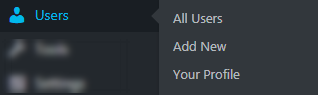
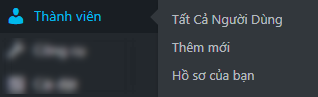


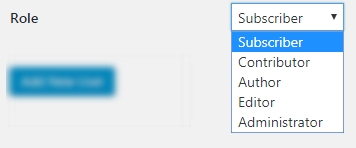

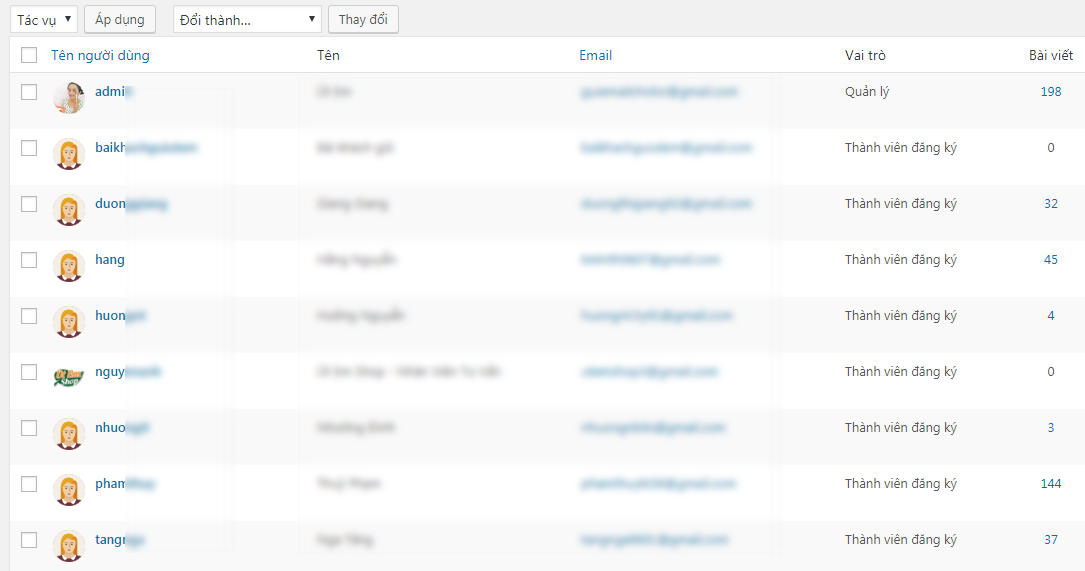
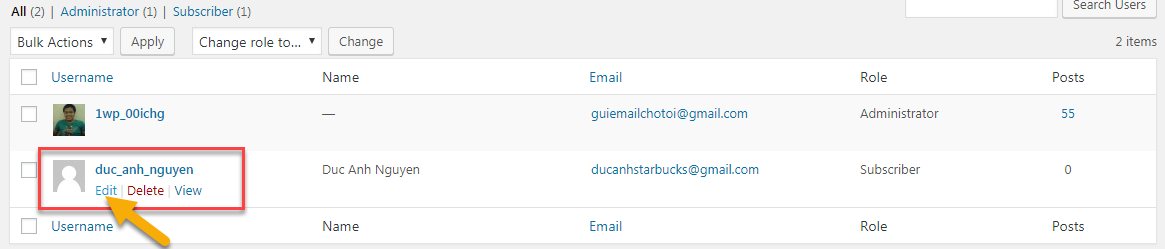
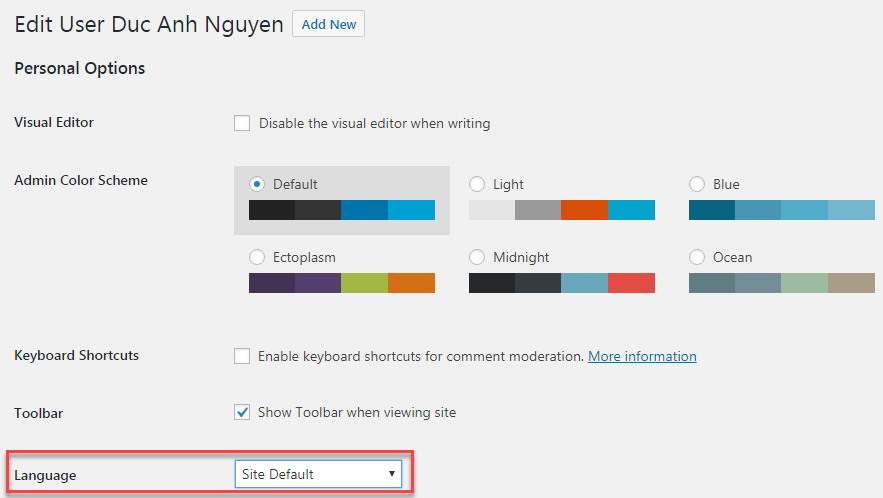
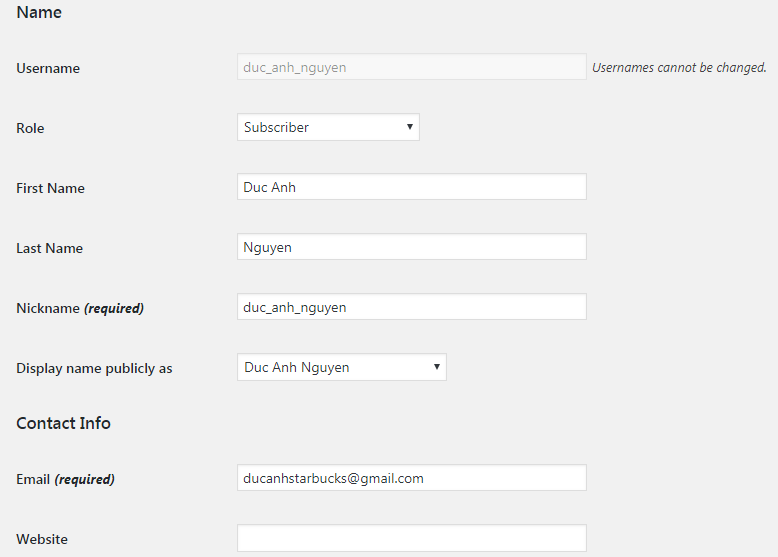
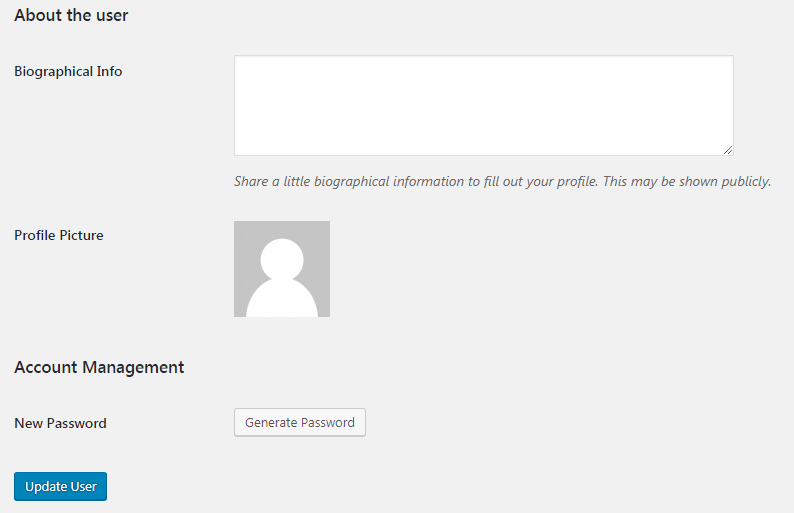
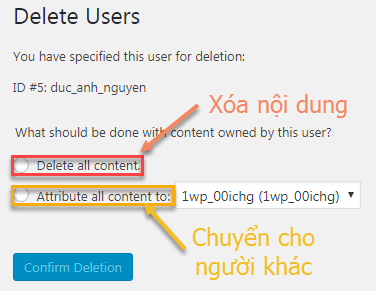
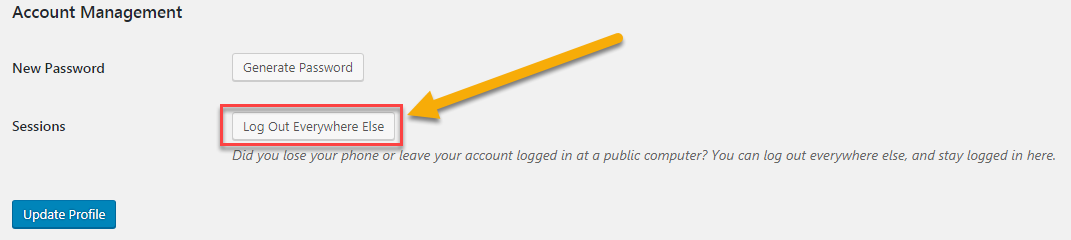


CÔNG TY TNHH DỊCH VỤ CÔNG NGHỆ YOURWEB
Trụ Sở: 32 Đường Số 11, CityLand Park Hills, P10, Q.Gò Vấp, TP.HCM
Điện Thoại: 0964.247.742
Email: support@yourweb.com.vn